-
小编修复 win7 ghost 64系统电脑桌面图标变大变小的图文步骤
- 发布日期:2021-02-11 01:00:18 作者:bag198技术 来 源:http://www.bag198.com
win7 ghost 64系统电脑桌面图标变大变小的问题司空见惯;不少人觉得win7 ghost 64系统电脑桌面图标变大变小其实并不严重,但是如何解决win7 ghost 64系统电脑桌面图标变大变小的问题,知道的人却不多;小编简单说两步,你就明白了;我们用鼠标点击桌面右键,在“查看”项里,我们可以选择其他两项:“中等图标”,“小图标”,我选了小图标。就可以了。如果没太懂,请看下面win7 ghost 64系统电脑桌面图标变大变小的解决方法的更多介绍。
方法/步骤
1:打开电脑,发现桌面上的图标太难看了。
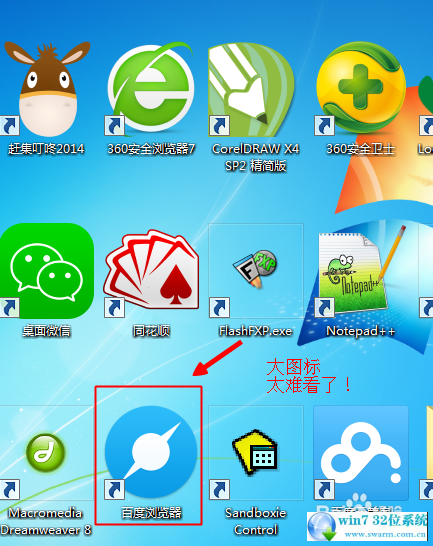
2:我们用鼠标点击桌面右键,在“查看”项里,我们可以选择其他两项:“中等图标”,“小图标”,我选了小图标。
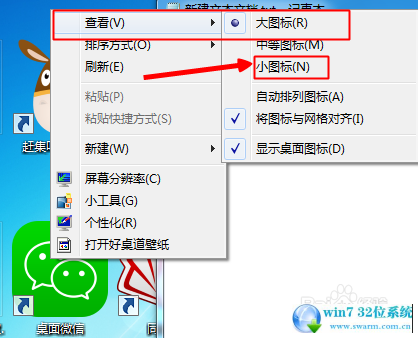
3:选择后我们再一次看自己的桌面,图标是比之前的小很多了~!

4:另外一种方法就是,右键点击桌面空白处,点击“个性化”。
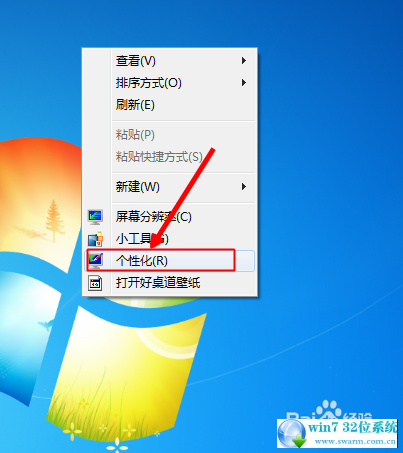
5:进入个性化设置界面面板后,点击左下角的“显示”选项。
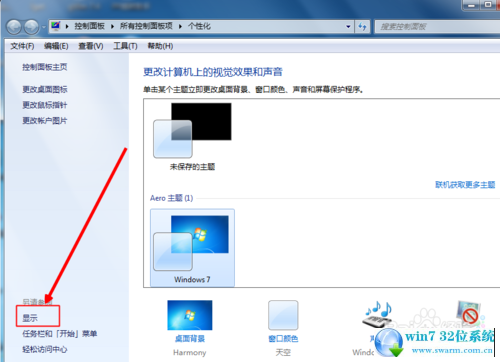
6:进入显示界面后,我们点击“较小”,然后点击应用即可。退出会提示电脑要注销,我们可以选稍后注销,想把桌面变大的朋友可以按我这方法反过来就好,感觉好的话给我个赞吧!
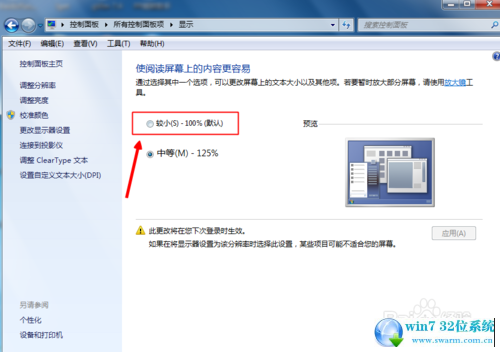
是不是困扰大家许久的win7 ghost 64系统电脑桌面图标变大变小的解决方法问题已经解决了呢?还有不会的朋友可以按照上面的步骤来解决,欢迎继续关注,后续会有更多精彩!
 深度技术 Ghost Win7 64位纯净版 v2019.02
深度技术 Ghost Win7 64位纯净版 v2019.02 番茄花园 Ghost Win7 64位纯净版 v2019.03
番茄花园 Ghost Win7 64位纯净版 v2019.03